- Dans le dessin qui contiendra le style, créez les blocs AutoCAD (ou le bloc à vues multiples) qui représentera l'objet dans les vues orthogonales et dans la vue modèle.
- Créez le style, de la manière décrite sous la rubrique Création de styles.
- Dans le volet gauche du gestionnaire des styles, accédez au style, sélectionnez-le et cliquez sur l'onglet Vues.
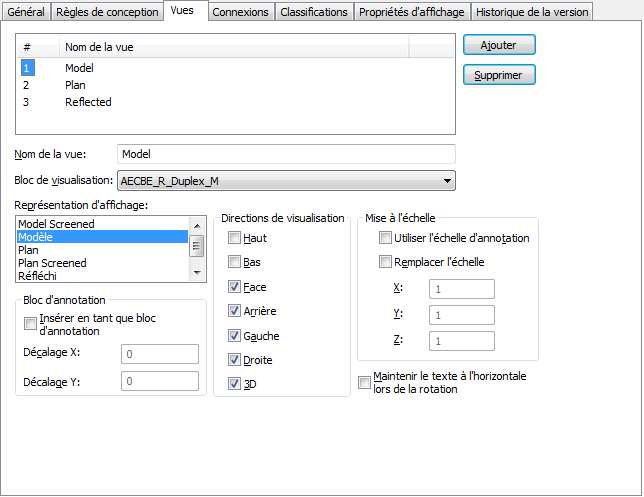
Onglet Vues pour un style d'appareil existant
- Pour ajouter une vue :
- Cliquez sur Ajouter.
- Pour Nom de la vue, entrez un nom, comme Plan ou Modèle.
- Pour Bloc de visualisation, sélectionnez un bloc pour représenter la vue.
La sélection inclut les blocs AutoCAD définis dans le dessin en cours.
Remarque : Chaque pièce à vues multiples crée un bloc de visualisation unique basé sur le nom du style et la direction de vue conservée lors de l'insertion dans un dessin.
- Spécifiez dans quelles circonstances utiliser la vue sélectionnée :
- Sélectionnez la représentation d'affichage dans laquelle vous souhaitez afficher la vue.
- Sélectionnez une ou plusieurs directions selon lesquelles afficher la vue.
Conseil : Pour déterminer le bloc de visualisation à utiliser pour afficher un objet basé sur un style, le logiciel identifie la représentation d'affichage active (déterminée par la configuration d'affichage active) et la direction de visualisation active dans le dessin en cours, puis recherche une vue du style qui possède les mêmes représentation d'affichage et direction de visualisation spécifiées. Si une telle vue est trouvée, le bloc de visualisation associé est utilisé pour afficher l'objet. Si plusieurs vues existent, elles sont toutes utilisées pour afficher l'objet. Si aucune vue n'est trouvée, l'objet n'est pas affiché. - Pour que le bloc de visualisation soit inséré en tant que bloc d'annotation, sélectionnez Insérer en tant que bloc d'annotation.
Le cas échéant, vous pouvez décaler le bloc d'annotation par rapport à son point d'insertion en spécifiant des valeurs pour Décalage X et pour Décalage Y.
Remarque : Lorsque vous insérez un bloc de visualisation en tant que bloc d'annotation, le composant d'affichage d'annotation du type d'objet (appareil, tableau de distribution ou raccord de plomberie) détermine ses propriétés d'affichage, comme sa couleur, son type de ligne et son épaisseur de ligne.En définissant plusieurs vues avec la même représentation d'affichage et les mêmes directions de visualisation spécifiées, vous pouvez d'une part afficher simultanément un objet à l'aide de blocs de visualisation annotatifs et non annotatifs, d'autre part configurer différemment les propriétés d'affichage des blocs de visualisation. Par exemple, un style de boîte de dérivation peut nécessiter un premier bloc de visualisation pour représenter les symboles et un second bloc de visualisation pour représenter l'annotation. Cela vous permet de définir l'aspect du bloc de visualisation annotatif en configurant le composant d'affichage d'annotation pour la boîte de dérivation et de définir l'aspect du symbole en configurant les autres composants d'affichage de la boîte.
A faire : Reportez-vous à la rubrique Définition des vues d'un style. - Indiquez si vous souhaitez mettre à l'échelle le bloc de visualisation :
Pour mettre à l'échelle le bloc de visualisation avec... Action... l'échelle d'annotation en cours Sélectionnez Utiliser l'échelle d'annotation. Cette opération met à l'échelle le bloc selon la taille de tracé d'annotation (spécifiée sur l'onglet Echelle de la boîte de dialogue Paramètres du dessin) multipliée par le facteur d'échelle pour l'échelle d'annotation en cours. Remarque : Le paramètre Utiliser l'échelle d'annotation pour le symbole, et non la propriété d'annotation dans la définition de bloc symbolique, détermine si le symbole est annotatif (redimensionné en fonction de l'échelle d'annotation). Notez également que l'échelle des raccords de plomberie correspond systématiquement à l'échelle d'annotation définie dans l'espace objet. Pour plus d'informations, consultez la rubrique Objets annotatifs.un facteur d'échelle que vous spécifiez Sélectionnez Remplacer l'échelle et, pour chaque direction de coordonnées (X, Y et Z), entrez le facteur d'échelle à utiliser pour redimensionner le bloc. Une valeur supérieure à 1 agrandit le bloc. Une valeur entre 0 et 1 réduit le bloc.
Remarque : Si vous sélectionnez à la fois cette option et Utiliser l'échelle d'annotation, le bloc est redimensionné à l'aide des facteurs d'échelle que vous entrez, puis le résultat est multiplié par le facteur d'échelle pour l'échelle d'annotation en cours.aucune échelle Ne sélectionnez ni Utiliser l'échelle d'annotation, ni Remplacer l'échelle. - Si vous avez sélectionné Insérer en tant que bloc d'annotation et si vous voulez que le bloc de visualisation de l'annotation reste horizontal quelle que soit la rotation de l'objet dans le dessin, sélectionnez Maintenir le texte à l'horizontale lors de la rotation.
- Ajoutez et configurez les vues supplémentaires comme décrit précédemment.
- Pour supprimer une vue, sélectionnez-la et cliquez sur Supprimer. Danger : La suppression des vues requiert une attention particulière. Si le dessin ne comporte aucune vue du style pour la représentation d'affichage et la direction de visualisation courantes, tous les objets qui utilisent le style ne s'affichent pas lorsque le dessin utilise cette représentation d'affichage et cette direction de visualisation.